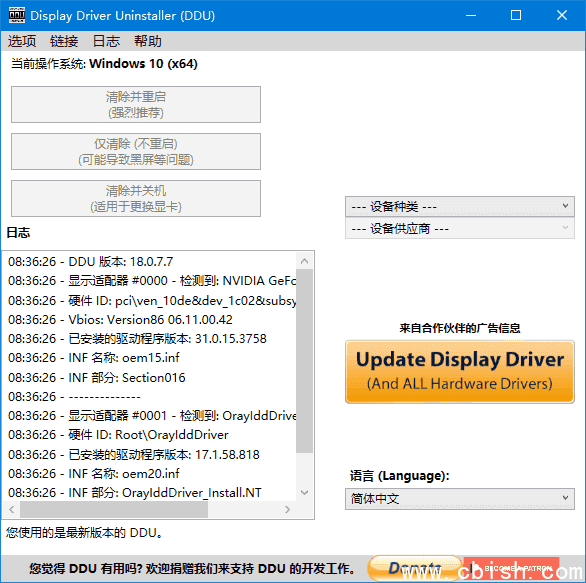
什么是Display Driver Uninstaller(DDU)?
Display Driver Uninstaller(简称DDU)是一款广受用户信赖的免费显卡驱动清理工具,专为彻底卸载NVIDIA、AMD和Intel等主流显卡驱动程序而设计。与系统自带的“程序和功能”卸载方式不同,DDU能够在安全模式或正常系统环境下,深度清除显卡驱动在系统中留下的各类残留文件、注册表项、驱动配置信息以及相关服务,确保系统“干净”如初。
为什么需要使用DDU?
许多用户在升级或更换显卡驱动后,可能会遇到游戏卡顿、蓝屏死机、显示异常、分辨率无法调整,甚至系统启动失败等问题。这些问题往往并非驱动本身存在缺陷,而是旧版驱动未被完全清除,导致新旧驱动文件冲突。传统卸载方式仅删除主程序,大量隐藏的注册表项和系统文件仍残留在系统中。DDU正是为解决这一痛点而生,它能从根本上清除这些“数字垃圾”,为新驱动的安装扫清障碍。
核心功能与优势
DDU支持一键式全自动清理流程,操作简单,即使是电脑新手也能轻松上手。其主要功能包括:
- 深度清理:清除驱动文件、注册表项、WMI信息、驱动签名证书及系统服务。
- 多品牌支持:兼容NVIDIA(英伟达)、AMD(超威半导体)、Intel(英特尔)集成及独立显卡驱动。
- 安全模式优化:推荐在安全模式下运行,确保所有驱动组件处于未加载状态,提升清理成功率。
- 便携免安装:提供便携版本,无需安装,解压即用,不向系统写入额外数据。
- 多语言界面:支持包括简体中文在内的多种语言,方便全球用户使用。
适用于哪些场景?
DDU特别适用于以下几种常见情况:
? 更换显卡品牌前的系统清理(如从NVIDIA换到AMD)
? 驱动更新失败或安装后系统不稳定
? 出现“代码43”、“该设备无法启动”等设备管理器错误
? 游戏或专业软件因驱动冲突导致崩溃
? 双显卡切换异常或核显/独显识别错误
如何正确使用DDU?
为确保最佳效果,建议按照官方推荐流程操作:
- 从官网或可信渠道下载最新版DDU(如v18.1.1.0);
- 断开网络连接(防止Windows自动更新驱动);
- 重启电脑并进入安全模式;
- 运行DDU,选择对应显卡品牌(NVIDIA/AMD/Intel);
- 点击“清除并重启”按钮,等待系统自动完成清理并重启;
- 重启后安装最新版官方驱动。
注意事项与用户提示
尽管DDU功能强大,但使用时仍需注意:
? 使用前务必备份重要数据,避免误操作导致系统异常;
? 建议在清理前创建系统还原点,以便出现问题可快速回滚;
? DDU不会影响其他硬件驱动或系统核心文件,安全性高;
? 工具由开发者Guru3D社区支持,持续更新,兼容Windows 10/11最新系统版本。
总结
Display Driver Uninstaller(DDU)已成为全球数百万用户解决显卡驱动问题的首选工具。无论是普通用户还是技术爱好者,DDU都能提供专业级的驱动清理能力,帮助你摆脱驱动残留带来的困扰,实现系统性能的稳定与流畅。如果你正面临显卡驱动异常,不妨试试这款小巧却强大的“系统清道夫”。
